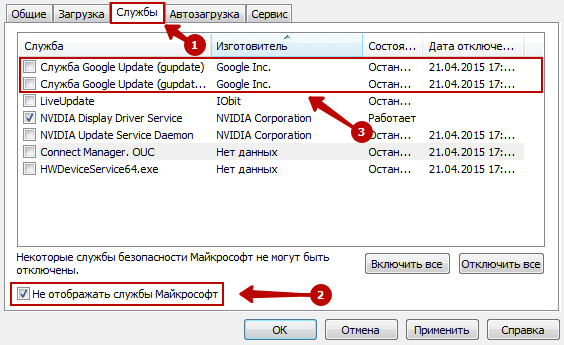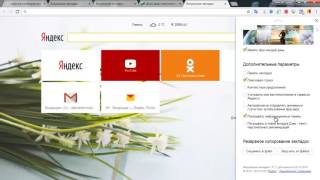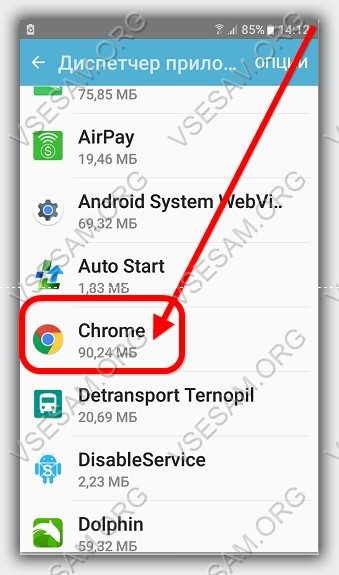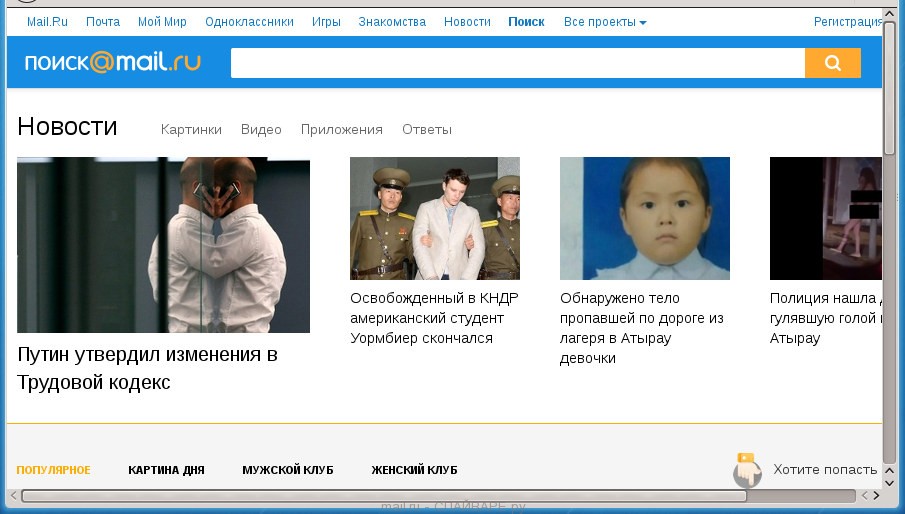Как убрать стартовую страницу в браузере Google Chrome. Как убрать новости в хроме
Как убрать часто посещаемые сайты в Google Chrome: новая вкладка без ссылок
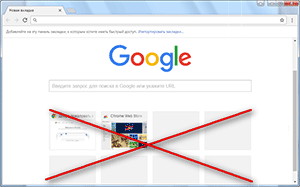 Приветствую!Браузер Google Chrome для компьютера (десктопный браузер) в новой вкладке отображает кнопки с ссылками на часто посещаемые сайты. Данное положение дел по душе не всем пользователям.И, соответственно, может возникнуть закономерный вопрос: «Как убрать ссылки на ранее посещённые сайты в браузере Google Chrome?»
Приветствую!Браузер Google Chrome для компьютера (десктопный браузер) в новой вкладке отображает кнопки с ссылками на часто посещаемые сайты. Данное положение дел по душе не всем пользователям.И, соответственно, может возникнуть закономерный вопрос: «Как убрать ссылки на ранее посещённые сайты в браузере Google Chrome?»
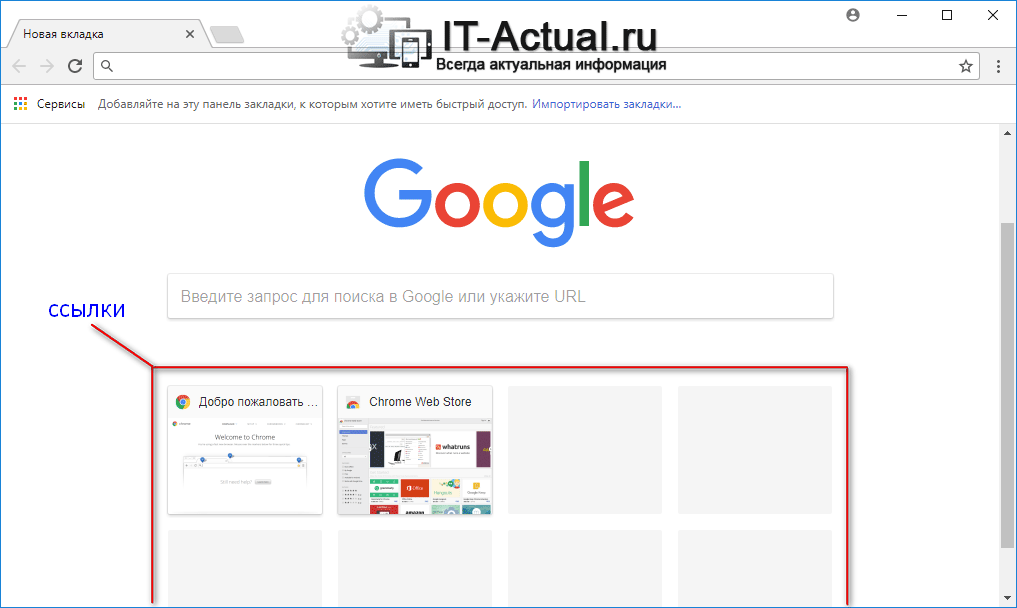
Если вы желаете избавить браузер Google Chrome от квадратов, которые отображаются в новой вкладке под строкой поиска и ссылаются на ранее просмотренные вами страницы сайтов, то этот материал для вас!
Отключаем отображение часто посещаемых страниц сайтов в Google Chrome
В настройках самого браузера вы не найдёте опцию, которая бы отключала отображение часто посещаемых сайтов в Google Chrome. Эта задача решается с помощью крошечного расширения «Clear New Tab», которое скачивается и устанавливается из официального репозитория расширений для браузера Google Chrome.
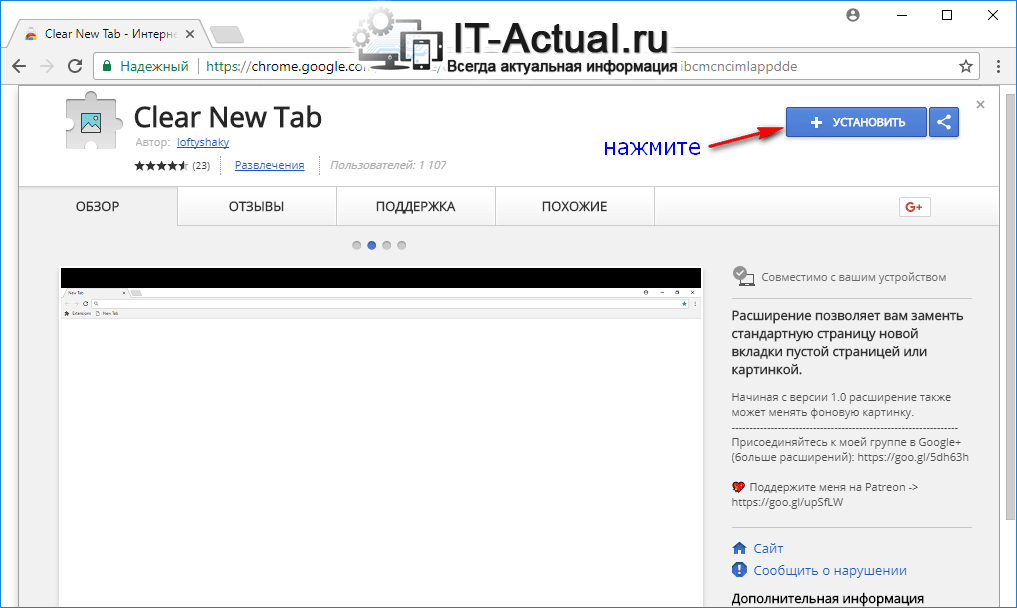
Откройте страницу расширения. В правом верхнем углу высветится кнопка Установить – нажмите её.
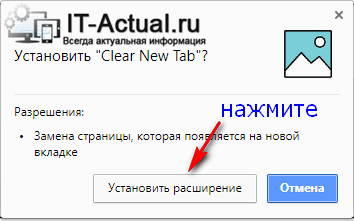
Вскоре отобразится запрос, в котором необходимо будет подтвердить установку расширения нажатием кнопки Установить расширение.
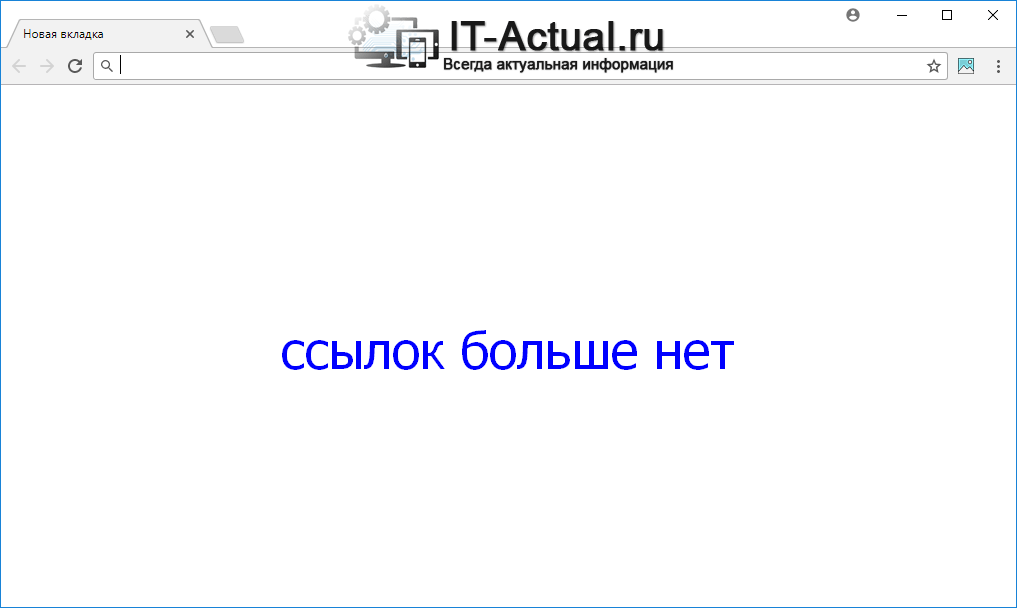
Расширение практически не имеет настроек и начинает работать сразу после установки. При желании вы можете установить как цвет фона новой вкладки, так и установить картинку.В результате при открытии новой вкладки вы не увидите ранее размещавшихся там ссылок.
Как видите, проблема решается молниеносно и без каких-либо сложностей.
Кстати, ровно тоже вы можете осуществить и в мобильной версии браузера Google Chrome. Более подробно об этом можно прочесть в статье «Как отключить быстрые ссылки (рекомендации) на стартовой странице Google Chrome для Android».
Если у вас остались вопросы, вы можете задать их в комментариях.
it-actual.ru
Как удалить недавние вкладки в браузере google chrome
 Браузер Google Chrome занял лидирующую позицию среди браузеров очень плотно.
Браузер Google Chrome занял лидирующую позицию среди браузеров очень плотно.
Огромное количество пользователей «сидят» в этом браузере и поэтому очень возникает вопрос, как удалить недавние вкладки в гугл хром?
Разработчики стараются свести работу пользователя на компьютере до минимума, чтобы было максимально удобно и комфортно, что у них неплохо получается.
Инструкция по деинсталляции информации о недавно посещаемых сайтах
Для очистки кэша, то есть временных файлов, в Хроме придётся проделать такой порядок операций на собственном ПК:
- Открываете браузер (правый верхний угол, над кнопочкой закрытия) путём нажатия на кнопочку, где изображены три горизонтальные линии. Когда действие будет выполнено, то произойдёт открытие вспомогательного меню.

- Этот пункт меню содержит пункт, называющийся “Историей” либо “Инструментами”. Нужно перейти в раздел данного типа. При открытии выпадающего окна меню необходимо произвести деинсталляцию информации о страницах, которые были просмотрены.

Использование горячих клавиш
Ещё браузер Хром располагает весьма удобным набором горячих клавиш, предназначенных для осуществления необходимой процедуры удаления информации.
При нажатии сочетания двух клавиш, коими являются CTRL и H, в браузерном окошке откроется вкладка с информацией о посещаемых веб-страницах. Здесь можно произвести очистку истории путём нажатия на соответствующую кнопочку. Когда само действие будет произведено, активируется вкладка с наличием определённого набора предлагаемых действий. У пользователя есть возможность осуществлять выбор конкретных данных для деинсталляции (можно даже выбрать определённый период).
Допустим, могут быть деинсталлированы информационные данные касательно посещений, сделанных в течение одного часа, дня, недели. При необходимости пользователь способен деинсталлировать всю историю, то есть весь набор информации о посещаемых сайтах за полный период пользования браузером. Чтобы реализовать данный процесс придётся поставить абсолютно в каждом месте по флажку, выбрав пункт “За весь период”. Вся информация уничтожится насовсем. 
При выборе иного действия необходимо будет пометить галочками именно те места, которые должны быть удалены. Например, пользователю не хочется деинсталлировать данные о формах автоматического заполнения. Для сохранения данных о форме ввода нужно будет произвести удаление двух галочек в местах, где располагаются пункты, отвечающие за очистку сохранённых паролей, а также очистку сохранённых данных об автоматическом заполнении форм.
brauzergid.ru
Как убрать стартовую страницу в Гугл Хроме
 Каждый пользователь браузера Google Chrome может самостоятельно решать, будут ли при запуске отображаться заданные страницы или выполняться автоматическая загрузка ранее открытых страниц. Если при запуске браузера на экране Google Chrome открывается именно стартовая страница, то ниже мы рассмотрим, каким образом ее можно убрать.
Каждый пользователь браузера Google Chrome может самостоятельно решать, будут ли при запуске отображаться заданные страницы или выполняться автоматическая загрузка ранее открытых страниц. Если при запуске браузера на экране Google Chrome открывается именно стартовая страница, то ниже мы рассмотрим, каким образом ее можно убрать.
Стартовая страница – заданная в настройках браузерах URL-страница, которая автоматически запускается при каждом запуске браузера. Если вы не хотите каждый раз, открывая браузер, видеть подобную информацию, то рационально ее будет убрать.
Как убрать стартовую страницу в Google Chrome?
1. Щелкните в правом вернем углу браузера по кнопке меню и в отобразившемся списке выполните переход к разделу «Настройки».

2. В верхней области окна вы найдете блок «При запуске открывать», который содержит три пункта:
- Новую вкладку. Отметив данный пункт, при каждом запуске браузера на экране будет отображаться чистая новая вкладка без какого-либо перехода на URL-страницу.
- Ранее открытые вкладки. Самый популярный пункт среди пользователей Google Chrome. После его выбора, закрыв браузер, а затем запустив его снова, на экране будут загружены все те же вкладки, с которыми вы работали в прошлой сессии Google Chrome.
- Заданные страницы. В данном пункте задаются любые сайты, которые в результате становятся стартовыми образами. Таким образом, отметив данный пункт, вы можете задать неограниченное количество веб-страниц, к которым вы обращаетесь при каждом запуске браузера (они будут загружаться автоматически).
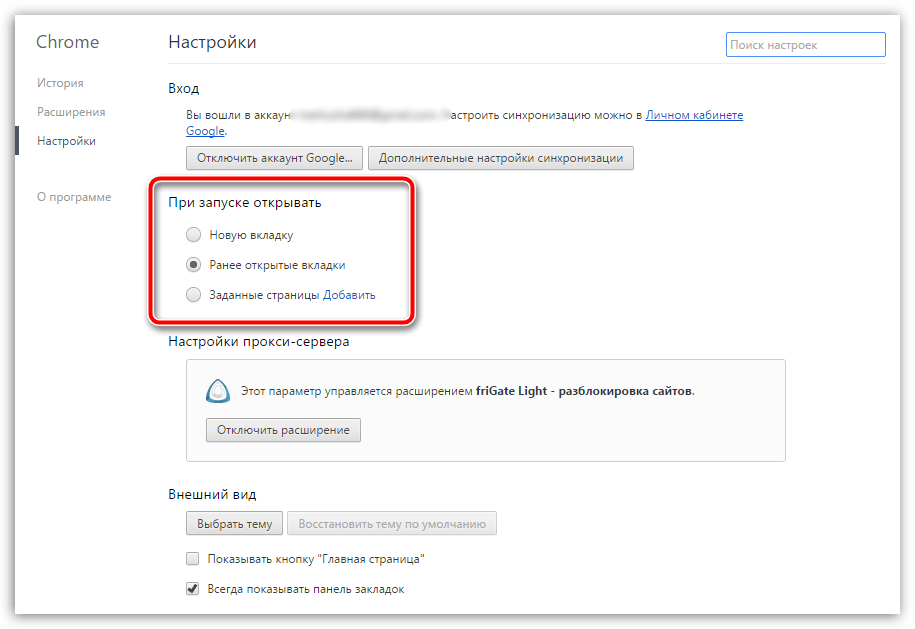 Если вы не хотите, чтобы при открытии браузера у вас каждый раз открывалась стартовая страница (или несколько заданных сайтов), то вам, соответственно, потребуется отметить первый или второй параметр – тут уже необходимо ориентироваться лишь исходя из своих предпочтений.
Если вы не хотите, чтобы при открытии браузера у вас каждый раз открывалась стартовая страница (или несколько заданных сайтов), то вам, соответственно, потребуется отметить первый или второй параметр – тут уже необходимо ориентироваться лишь исходя из своих предпочтений.
Как только выбранный пункт будет отмечен, окно настроек можно открыть. С этого момента, когда будет выполнен новый запуск браузера, стартовая страница на экране загружаться более не будет.
 Мы рады, что смогли помочь Вам в решении проблемы.
Мы рады, что смогли помочь Вам в решении проблемы.  Задайте свой вопрос в комментариях, подробно расписав суть проблемы. Наши специалисты постараются ответить максимально быстро.
Задайте свой вопрос в комментариях, подробно расписав суть проблемы. Наши специалисты постараются ответить максимально быстро.
Помогла ли вам эта статья?
Да Нет lumpics.ru
Как убрать новости в яндексе браузере: пошаговая инструкция
Среди современных браузеров, яндекс представляется наиболее оптимальным решением для русскоязычных пользователей. Ведь данная программа успешно сочетает в себе наработки таких популярных аналогов, как опера и хром, однако разработана с учетом потребностей отечественных пользователей.
Однако, есть несколько весьма спорных инструментов, которые идут в комплекте с данным браузером, которые может потребоваться удалить для более комфортного использования программы.
Дополнение Яндекс.Дзен
Новости для большинства пользователей интернета представляются довольно полезным контентом, позволяющим узнать наиболее важные события из объективных источников.
Однако, когда речь заходит о новостном дополнении браузера яндекс, именуемом Дзен, может возникнуть стойкое желание отключить его. Ведь подобные новости строятся на основе рекомендаций, генерируемых относительно просмотренных сайтов и страниц, что существенно ограничивает их разнообразие.

Поскольку изучение подобного контента не позволяет пользователю сформировать объективную картину происходящего в какой-либо освещаемой новостями сферы, у него возникает желание узнать, как убрать новости в яндексе браузере чтобы предотвратить их повторную демонстрацию.
Другие недостатки сервиса новостей от Яндекса
Сама по себе, идея данного инструмента весьма неплоха, так как копирует успешный проект от гугл, называемый Гугл Новости. Однако, при его разработке, было решено демонстрировать пользователям весьма специфичные материалы, а главной целью проекта, стала монетизация.
Производительность приложения от использования подобного сервиса страдает довольно сильно, так как при открытии новой вкладки, он направляет ресурсы на отображение рекомендаций и новостей.

Это привело к тому, что большая часть пользователей ищет способы отключения данного средства. Для этой цели, разработчики разместили соответствующий параметр в меню настроек программы. Однако, при отсутствии опыта, найти их может быть довольно сложно, ввиду чего, следует воспользоваться специальной инструкцией.
Как отключить Яндекс.Дзен?
Чтобы избавиться от надоевшего дополнения, можно прибегнуть к его отключению с помощью стандартного меню настроек. Для этого потребуется выполнить ряд простейших манипуляций, доступных даже новичку.
Отключение дзена проходит в несколько основных этапов:
- Для начала, следует перейти в меню настройки, что проще всего сделать, нажав на значок с тремя полосками, расположенными горизонтально в правой верхней части окна;
- Затем во всплывшем списке, потребуется выбрать пункт Настройки, что откроет соответствующее окно;
- В нем необходимо изучить пункт Внешний Вид, в котором надлежит снять выделение с параметра демонстрации дзена, который включен по умолчанию
СОВЕТ! Поскольку данный сервис по умолчанию включен, может потребоваться выполнять данную процедуру каждый раз, когда возникает потребность в переустановке браузера с несохраненными параметрами, особенно на мобильных устройствах.

Мобильная версия имеет схожий механизм отключения, однако порядок доступа в нужное меню будет упрощен. Как правило, он предполагает использование специальной клавиши в том случае, когда значок меню отсутствует в интерфейсе программы. В остальном, процесс отключения полностью идентичен.
Видео в помощь
userologia.ru